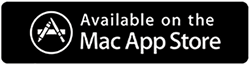Poskušal sem odpreti knjižnico v aplikaciji Photos, vendar sem prejel napako. Photos ni mogel odpreti knjižnice »Photos Library«. (4302) ?
S posodobitvijo 11.5.1 je macOS 11 Big Sur prenehal podpirati knjižnice fotografij na zunanjih diskih, ki so formatirani za operacijski sistem Windows ali pogone exFAT. Edini datotečni sistem, ki ga macOS zdaj podpira, je APFS.
Kaj je napaka 4302 v Photos na Macu?
Različni uporabniki, ki so svoj Mac posodobili na Big Sur (11.5.1), niso mogli dostopati do knjižnice fotografij z zunanjega trdega diska in so videli napako 4302. Napaka se lahko pojavi tudi, ko –
- Obstajajo napake na disku.
- Nasprotujoča si dovoljenja
- Knjižnična korupcija.
Najboljši načini za razrešitev napake fotografij 4302 »Fotografij ni bilo mogoče odpreti knjižnice«
1. Popravite težave s korupcijo s knjižnico fotografij
Kot smo rekli, je lahko okvara knjižnice eden od razlogov, zakaj prejemate to napako. Dobra novica je, da imajo same fotografije orodje »Popravilo«, s katerim lahko prepoznate in odpravite težavo. Tu so koraki za to –
- Zaprite aplikacijo Fotografije
- Odprite Photos iz Launchpad ali Dock .
- Izberite Popravilo.
- Vnesite geslo za vaš Mac.
- Počakajte, da se postopek zaključi.
2. Uporabite varnostno kopijo Time Machine
Če je mogoče, lahko uporabite varnostno kopijo Time Machine in povrnete knjižnico fotografij na čas, ko je vse delovalo v redu. Zakaj smo omenili "Če je mogoče"? To je zato, ker če pogon ni bil del varnostne kopije Time Machine, ne boste mogli obnoviti knjižnice fotografij –
- Zaprite aplikacijo Fotografije .
- Zaženite Finder in pojdite v imenik, v katerem je vaša knjižnica fotografij.
- V menijski vrstici izberite Time Machine in izberite Enter Time Machine .
- Po varnostnih kopijah Time Machine se pomikajte s puščičnima tipkama navzgor in navzdol.
- Ko najdete različico, ki jo želite obnoviti, kliknite Obnovi .
- Odprite Fotografije . Če uporabljate iCloud Photos , se bodo nedavne spremembe kmalu začele sinhronizirati.
3. Prezrite lastništvo zunanjega trdega diska
Opomba: Možnost » Prezri lastništvo na tem nosilcu« je na voljo za pogone APFS in HFS+.
- Izberite zunanji pogon z operacijo ctrl + klik ali izberite File > Get Info v stranski vrstici Finderja .
- Kliknite ikono ključavnice in vnesite skrbniško geslo.
- Kliknite puščico poleg možnosti Skupna raba in dovoljenja .
- Kliknite potrditveno polje Prezri lastništvo na tem nosilcu .
4. Izvedite posodobitev sistema
Pravočasne posodobitve programske opreme so zelo pomembne za vaš Mac. S temi posodobitvami so napake odpravljene in funkcije uvedene. Težavo je verjetno mogoče odpraviti s preprosto posodobitvijo. Tukaj so koraki za posodobitev macOS .
- Kliknite meni Apple .
- Izberite Sistemske nastavitve .
- Izberite Posodobi zdaj

- Če je na voljo posodobitev, boste videli gumb Nadgradi zdaj .
Zdaj preverite, ali se knjižnica fotografij odpre brez napake 4302.
5. Popravite zunanji pogon s pripomočkom Disk Utility
Ko prejmete napako 4302 kljub poskusu vseh zgornjih rešitev, ni mogoče izključiti možnosti težav, povezanih z diskom . Tukaj lahko uporabite možnost prve pomoči v orodju Disk Utility , da prepoznate in odstranite takšne težave –
- Odprite Launchpad
- Izberite Drugo in nato kliknite Disk Utility
- V stranski vrstici izberite pogon.
- Izberite možnost Prva pomoč .

- Kliknite Zaženi.
- Počakajte, da Mac preveri morebitne napake, in ko je postopek končan, kliknite Končano .
6. Formatirajte svoj zunanji pogon v APFS ali HSF+
Zunanji trdi diski, formatirani v formatu exFAT, lahko povzročijo zadevno napako. Pogon exFAT lahko pretvorite v HSF+ ali APFS.
Preden se odločite za pretvorbo pogona exFAT v katerega koli formata, vas pozivamo, da varnostno kopirate svoje podatke drugje . To je zato, ker boste po formatiranju diska izgubili vse podatke. Ko to storite, lahko tukaj formatirate svoj zunanji trdi disk –
- Odprite Disk Utility .
- V stranski vrstici izberite zunanji pogon.
- Kliknite na gumb Izbriši .
- Nastavite Format na Mac OS Extended ali APFS in Scheme na GUID Partition Scheme .
- Za potrditev izberite Izbriši .
- Izberite Končano .
 Dodaten nasvet
Dodaten nasvet
Pri kopiranju fotografij iz enega pogona v drugega obstaja verjetnost, da se bodo pojavile podvojene fotografije. Da bi se izognili dvojnikom, lahko uporabite pripomoček, kot je Duplicate Photo Fixer Pro.
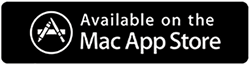
Evo, kako vam lahko ta pripomoček poenostavi življenje, ko se je treba znebiti podobnih in enakih dvojnikov –
- Pripomoček vam pomaga, da se znebite natančnih in podobnih slik z nekaj kliki.
- Podvojene fotografije razvrsti v skupine. Podvojeno fotografijo lahko avtomatizirate v vsaki skupini.
- Podpira tako zunanje kot notranje medije za shranjevanje.
- Odstranite podvojene fotografije neposredno iz Google Drive in Google Photos.
- Na voljo je v sistemih Windows, macOS in Android.
Želite videti orodje v akciji? Tukaj je poglobljeno, ki vas bo popeljalo skozi različne možnosti in pokazalo, kako preprosto se je znebiti dvojnikov z uporabo Duplicate Photos Fixer Pro .
Zavijanje
Sporočite nam, če zdaj lahko dostopate do svoje knjižnice fotografij in ste prenehali prejemati sporočilo o napaki 4302 s pripomočkom Photos na vašem Macu. In če ste, katera od zgornjih rešitev se vam je obnesla, nam to sporočite v spodnjem oddelku za komentarje. Za več tovrstnih vsebin nadaljujte z branjem BlogWebTech360.



 Dodaten nasvet
Dodaten nasvet